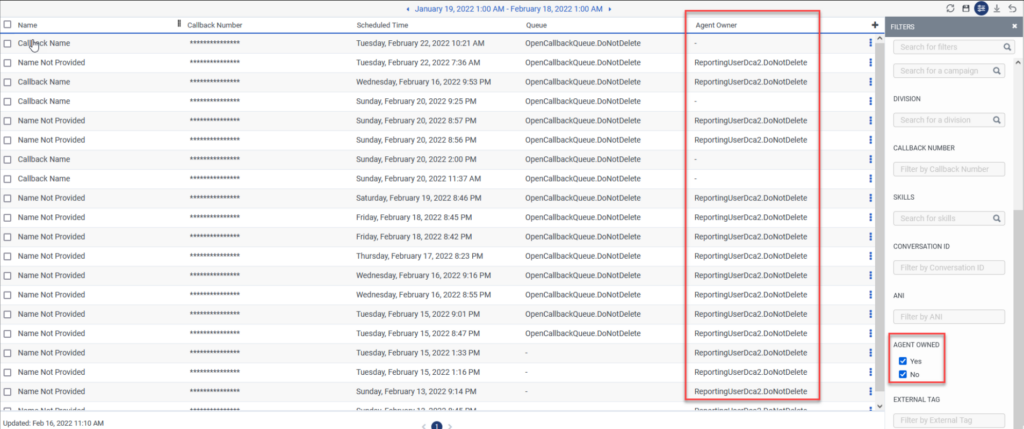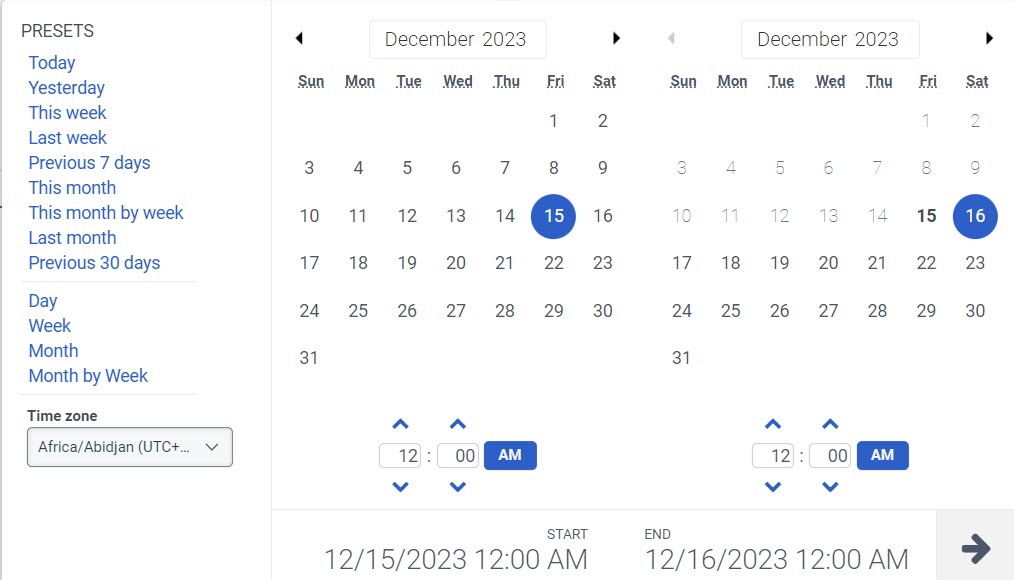Vista de devoluciones de llamada programadas
Los siguientes permisos:
- Analítica > Detalle de la conversación > Vista
- Enrutamiento > Cola > Vista
- Interfaz de usuario > Devolución de llamada programada del supervisor > Vista
- Salida > Campaña > Vista (para ver las columnas relacionadas con las campañas)
- Conversación > Comunicación > Desconexión (para cancelar las rellamadas programadas)
La vista Devoluciones de llamada programadas muestra todas las devoluciones de llamada programadas por los agentes durante las interacciones y las devoluciones de llamada creadas por la acción Programar devolución de llamada en una regla de llamada. Hay dos tipos de llamadas de retorno programadas en esta vista:
- Devoluciones de llamadas programadas con propiedad del agente: Si un administrador tiene devoluciones de llamada propiedad del agente habilitadas para una cola, los agentes en esa cola pueden tomar posesión de sus devoluciones de llamadas programadas. Si el agente propietario de la devolución de llamada no está disponible a la hora de devolución de llamada programada, la devolución de llamada espera a que el agente esté disponible. Si un agente se ha hecho cargo de la devolución de llamada programada, el nombre del agente propietario de la devolución de llamada aparece en la columna Propietario del agente.
- Devoluciones de llamadas programadas sin propiedad del agente: O el administrador no habilitar devoluciones de llamada propiedad del agente para la cola o el agente no se hizo cargo de la devolución de llamada programada. En este caso, la columna Propietario del agente está en blanco.
Columnas disponibles
To view the available columns, see the Vista de devoluciones de llamada programadas section in the View available columns in performance views by category article.
Para ver la lista consolidada de columnas disponibles en las vistas de rendimiento, consulte Vista consolidada de columnas disponibles en las vistas de rendimiento.
Para ver la lista de columnas disponibles en las vistas de rendimiento por categoría, consulte Ver columnas disponibles en las vistas de rendimiento por categoría.
Establecer una zona horaria por defecto en el espacio de trabajo
Puede establecer la zona horaria predeterminada en el espacio de trabajo de análisis antes de visualizar cualquier vista de análisis.
Para establecer la zona horaria por defecto en el área de trabajo, siga estos pasos:
- Hacer clic Rendimiento > Espacio de trabajo.
- Haga clic en Menú > Análisis > Espacio de trabajo de análisis.
- A la izquierda, en el menú desplegable Zona horaria, seleccione la zona horaria deseada como zona horaria por defecto para el espacio de trabajo de análisis.
Ver devoluciones de llamadas programadas
Para ver y gestionar las devoluciones de llamada programadas, haga clic en Rendimiento > Espacio de trabajo > Centro de contacto > Devoluciones de llamada programadas.
Para ver y gestionar las devoluciones de llamada programadas, realice lo siguiente:
- Haga clic en Menú > Análisis > Espacio de trabajo de análisis.
- En la sección Default, busque Scheduled Callbacks y haga clic en el nombre de la vista para abrirla.
De forma predeterminada, la vista muestra ambos tipos de devoluciones de llamada: las que tienen un agente propietario y las que no tienen un agente propietario. Para ver solo uno u otro, haga clic en filtros y luego haga clic en sí o No bajo propiedad del agente.
Administrar devoluciones de llamadas programadas
Desde el Devoluciones de llamadas programadas vista, puede administrar las devoluciones de llamadas programadas de las siguientes maneras:
- Para las devoluciones de llamada propiedad del agente, puede cancelar, reprogramar o reasignar a otra cola y agente.
- Para devoluciones de llamada programadas sin propiedad del agente, puede cancelar o reprogramar.
Puede cancelar cualquier tipo de devolución de llamada programada (aquellas con o sin propiedad del agente), y puede cancelar una sola devolución de llamada programada o puede cancelar varias devoluciones de llamada programadas a la vez.
Hay dos formas de cancelar una devolución de llamada programada:
Opción 1 - disponible para cancelación única:
- Al final de la fila que contiene la devolución de llamada que desea cancelar, haga clic en Más .
- Hacer clic Editar devolución de llamada para abrir la ventana Editar devolución de llamada.
- Hacer clic Cancelar devoluciones de llamada.
Opción 2: disponible para cancelación única o masiva:
- Seleccione la devolución de llamada programada que desea cancelar.
- Haga clic en el Editar devoluciones de llamada en la parte superior de la vista de devoluciones de llamadas programadas. Esto abre la ventana Editar devolución de llamada.
- Hacer clic Cancelar devoluciones de llamada.
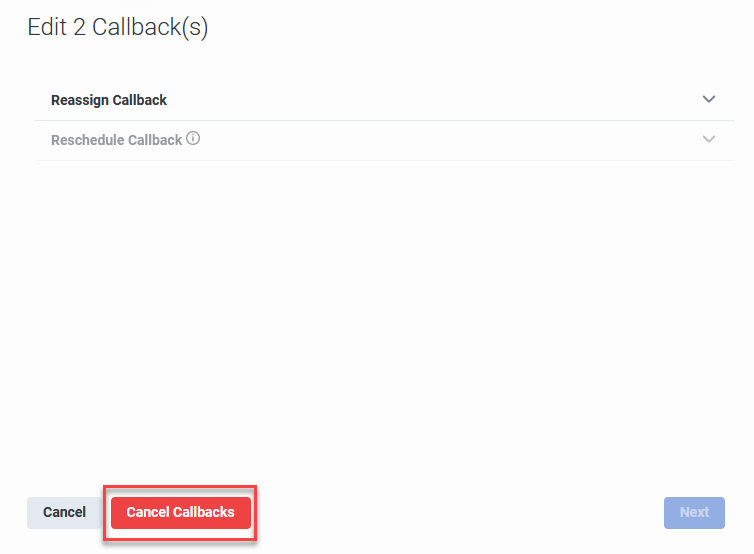
Puede reprogramar cualquier tipo de devolución de llamada programada (la devolución de llamada con o sin titularidad del agente), lo que significa que puede cambiar la fecha o la hora de una devolución de llamada programada.
Para reprogramar una devolución de llamada programada:
- Al final de la fila que contiene la devolución de llamada que desea reprogramar, haga clic en Más .
- Para abrir la ventana Editar rellamada(s), haga clic en Editar rellamada.
- Hacer clic Reprogramar devolución de llamada.
- Seleccione la nueva fecha y hora para la devolución de llamada programada.
- Hacer clic próximo.
- Revise la nueva fecha y hora programadas y haga clic en Confirmar. De lo contrario, haga clic en Anterior para volver a la pantalla Editar devolución de llamada o haga clic en Cancelar para cancelar la acción.
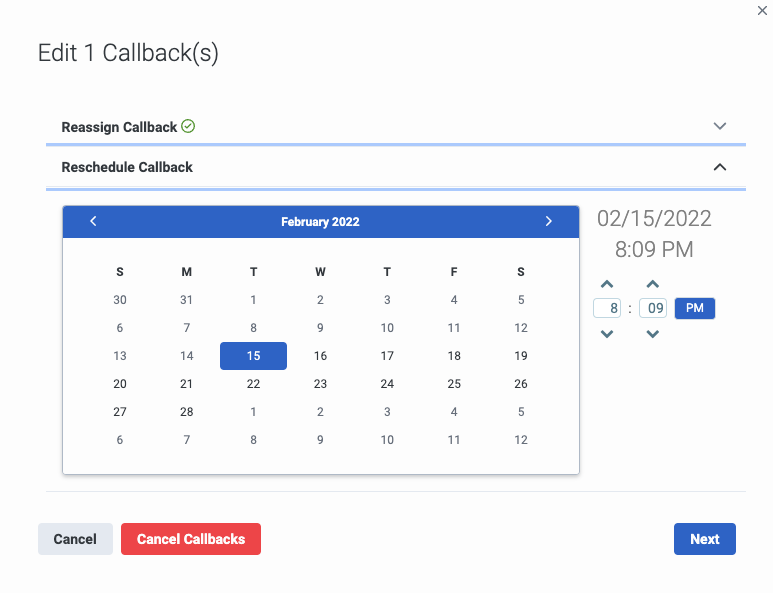
- El periodo de reprogramación se adhiere a la configuración de la cola que define con cuánta antelación un agente puede programar una devolución de llamada. Por ejemplo, si la fecha límite para que un agente programe una devolución de llamada es el 15 de febrero, todas las fechas de reprogramación posteriores al 15 de febrero aparecerán en gris en esta vista.
- No se puede reprogramar una devolución de llamada si ésta está programada en los próximos 15 minutos.
Puede reasignar las devoluciones de llamada propiedad del agente a otro agente dentro de la misma cola o a otra cola y agente. Puede reasignar una única devolución de llamada propiedad de un agente o varias devoluciones de llamada propiedad de un agente a la vez.
Hay dos formas de reasignar una devolución de llamada propiedad de un agente:
- Cancelación única
- Cancelación única o masiva
Cancelación única
- Al final de la fila que contiene la devolución de llamada que desea cancelar, haga clic en Más .
- Para abrir la ventana Editar devolución de llamada, haga clic en Editar devolución de llamada .
- Hacer clic Reasignar devoluciones de llamada.
- En el cuadro de texto Cola, comience a escribir el nombre de la cola a la que pertenece el nuevo propietario del agente.
- En el cuadro de texto Propietario de devolución de llamada del agente, comience a escribir el nombre del nuevo propietario del agente.
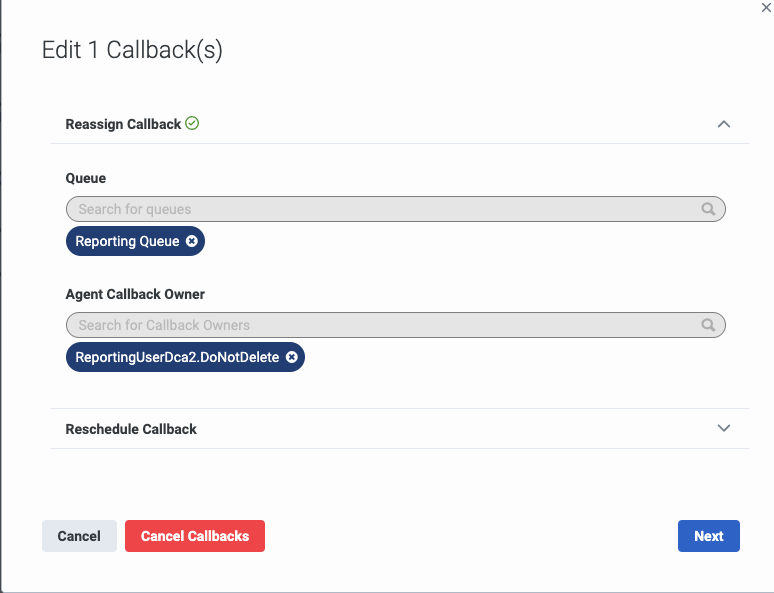
Cancelación única o masiva
- Seleccione la devolución de llamada programada que desea cancelar.
- Haga clic en el Editar devoluciones de llamada en la parte superior de la vista de devoluciones de llamadas programadas. Esto abre la ventana Editar devolución de llamada.
- Hacer clic Reasignar devoluciones de llamada.
- En el cuadro de texto Cola, comience a escribir el nombre de la cola a la que pertenece el nuevo propietario del agente.
- En el cuadro de texto Propietario de devolución de llamada del agente, comience a escribir el nombre del nuevo propietario del agente.
- Las devoluciones de llamada se colocan automáticamente en nombre de la cola o campaña, y utilizan el ANI de la cola o el de la campaña. Y YO, no el ANI del agente.
- Para las devoluciones de llamada sin la propiedad del agente, cuando una devolución de llamada llega a su hora programada, se elimina de la lista y se envía a la cola de origen.
- En algunos casos, una devolución de llamada programada tiene una cola y una campaña asociadas. Cuando eso ocurre, la cola tiene prioridad sobre la campaña.
- Para las devoluciones de llamada propiedad del agente, si el máximo de programación de una cola cambia después de programar la devolución de llamada, se utilizará la fecha programada de devolución de llamada existente.
Más información sobre la vista de devoluciones de llamadas programadas
Notas sobre esta vista
- Esta vista no se actualiza automáticamente. Para ver los datos más actuales, haga clic en Actualizar .
- Para guardar la vista con la configuración de su filtro y columna, haga clic en Ahorrar .
- Para exportar los datos en la vista, haga clic en Exportar .
- La exportación de interacciones de menos de 24 horas está limitada a 10.000 conversaciones por periodo de 12 horas. Este límite puede aumentarse previa solicitud. Para interacciones de más de 24 horas, el límite de exportación es 1.000.000 de conversaciones por exportación. Si los resultados de la exportación superan el límite, la exportación devuelve datos parciales con una marca de tiempo que indica la última interacción recuperada.
Notas:Al exportar datos de conversaciones, se aplican distintos límites en función de lo recientes que sean las interacciones:
- Para interacciones de menos de 24 horas, puede exportar hasta 10.000 conversaciones por período de 12 horas. Este límite se debe a que los datos se extraen de una fuente en tiempo real que no está adaptada a la recuperación masiva.
- Para interacciones de más de 24 horas, puede exportar hasta 1.000.000 de conversaciones en una sola exportación. Estas interacciones antiguas se almacenan en un sistema optimizado para la recuperación a gran escala y se actualizan una vez al día.
Si su solicitud de exportación incluye más conversaciones de las permitidas, el sistema devuelve tantos datos como sea posible y proporciona una marca de tiempo con la última conversación recuperada. Sin embargo, si su solicitud se refiere en su totalidad a conversaciones recientes de menos de 24 horas de antigüedad y supera el límite -o si los datos en tiempo real aún no han llegado al sistema diario-su exportación puede volver vacía.
Personaliza la vista
Personalice la vista Devolución de llamadas programadas para mostrar solo ciertos datos. Por ejemplo, puede optar por mostrar solo determinadas columnas o filtrar para ver determinados tipos de devoluciones de llamada. También puede guardar la configuración de sus filtros y columnas como vista guardada para cambiar rápidamente entre diferentes datos de interés en la misma vista.
Para personalizar las vistas de análisis, utilice el filtro de fechas.
Para filtrar las métricas por fecha o configurar un intervalo de fechas personalizado, utilice los preajustes. Al filtrar métricas para esta vista, seleccione cualquier intervalo de fechas personalizado hasta un mes.
Para usar un ajuste preestablecido para filtrar métricas, complete los siguientes pasos:
- Haga clic en la fecha para mostrar el filtro de fecha.
- En la lista Preestablecidos, seleccione una opción de fecha preestablecida.
Ajustes preestablecidos de fecha
| Preajustes | Descripción |
|---|---|
| Hoy dia | Muestra datos para el período de tiempo que incluye el intervalo actual. |
| El dia de ayer | Muestra datos del día anterior. |
| Esta semana | Muestra datos para un período de tiempo de domingo a sábado. |
| La semana pasada | Muestra los datos de la semana anterior y de domingo a sábado. |
| 7 días anteriores | Muestra datos de los siete días anteriores. |
| Este mes | Muestra los datos del mes en curso sin días adicionales. |
| Este mes a semana | Si el mes no empieza en domingo ni termina en sábado, muestra los datos del mes natural en curso que empieza en domingo y termina en sábado, incluidos los días adicionales. |
| El mes pasado | Muestra datos del mes calendario anterior sin días adicionales. |
| 30 días anteriores | Muestra datos de los 30 días anteriores. |
| Día | Muestra datos para un solo día de 24 horas. |
| Semana | Muestra datos para un período de tiempo de domingo a sábado. |
| Mes | Muestra datos para el mes exacto sin días adicionales. Si se selecciona el mes en curso, se ven los datos hasta la fecha actual. |
| Mes a semana | Si el mes no empieza en domingo ni termina en sábado, muestra los datos de un mes natural que empieza en domingo y termina en sábado, incluidos los días adicionales. |
Para usar un rango de fechas personalizado para filtrar métricas, complete los siguientes pasos:
- Para mostrar el filtro de fechas, haga clic en la fecha.
- Seleccione una fecha de inicio y una fecha de fin en el calendario y haga clic en la flecha de filtrado .
Para ver los datos de un período de tiempo diferente utilizando los mismos ajustes preestablecidos de fecha, haga clic en las flechas a cada lado de la visualización de la fecha. ![]()
Por ejemplo, para ver los datos del día anterior, haga clic en el Día preset y luego haga clic en la flecha en el lado izquierdo de la fecha.
Para ver los datos de una zona horaria diferente utilizando las mismas fechas preestablecidas, en el menú desplegable Zona horaria, seleccione la zona horaria deseada. Puede crear y guardar informes con la misma zona horaria seleccionada.
Para filtrar por información sobre las devoluciones de llamada, haga clic en Filtros y luego busque o desplácese para seleccionar el filtro que desea usar.
Filtros
| Filtrar | Descripción |
|---|---|
| Propietario de la devolución de llamada del agente | pantallas devoluciones de llamada propiedad del agente donde esta el agente inactivo o eliminado. |
| Cola | Muestra devoluciones de llamada asociadas con las colas seleccionadas. |
| Usuario | Muestra datos de usuarios inactivos y eliminados. |
| Nombre de campaña | Muestra devoluciones de llamada asociadas con las campañas seleccionadas. Cuando escribe un nombre de campaña, las campañas sugeridas se muestran con sus tipos de campaña, voz o SMS. Muestre devoluciones de llamada para múltiples campañas ingresando otros nombres de campañas y buscando nuevamente. |
| División | Filtra las devoluciones de llamada para una división específica. Ver Sobre el control de acceso. |
| Número de devolución de llamada | Muestra las devoluciones de llamada asociadas con el número de teléfono seleccionado. |
| Habilidades | Muestra devoluciones de llamada que tienen las habilidades seleccionadas. Filtre por múltiples habilidades a la vez ingresando otras habilidades y buscando nuevamente. |
| ID de conversación | Filtros para devoluciones de llamada que coinciden con el ID de conversación específico. Este filtro devuelve devoluciones de llamada que ocurrieron dentro del filtro de rango de fechas especificado. |
| Y YO | Muestra devoluciones de llamada con los ANI seleccionados.
|
| propiedad del agente | Muestra las devoluciones de llamada que son propiedad del agente o no propiedad del agente. |
| Etiqueta externa |
Muestra información para las interacciones que tienen la etiqueta externa adjunta al registro de la conversación. Nota: Los datos de etiquetas externas no están disponibles para interacciones de chat web.
|
Para mostrar u ocultar columnas:
- En la esquina superior derecha de las columnas, haga clic en el icono Pick columns . Aparecerá el panel Add/Remove Column.
- Haga clic en la pestaña Administrar columnas.
- (Opcional) Para ordenar las columnas en orden ascendente o alfabético, haga clic en Ordenar por > Nombre de columna A-Z.
- (Opcional) Para ordenar las columnas en orden alfabético descendente o inverso, haga clic en Ordenar por > Nombre de columna Z-A.
- (Opcional) Para categorizar o descategorizar las columnas, haga clic en Ordenar por y active o desactive el conmutador Agrupar por categorías .
- Busque o desplácese para seleccionar las columnas que desea ver. Nota: También puede utilizar la navegación por teclado para elegir las columnas.

- Hacer clic Ahorrar. Las columnas seleccionadas aparecen en la pantalla. Nota: Las selecciones de columna aparecen sólo después de guardar los cambios y no se aplican a la tabla inmediatamente.
Para reordenar las columnas dentro del selector de columnas:
- En la esquina superior derecha de las columnas, haga clic en el icono Pick columns . Aparecerá el panel Add/Remove Column (selector de columnas).
- Haga clic en la pestaña Reordenar columnas.
- Haga clic en el icono de cuadrícula
 de una columna y, a continuación, arrastre y suelte para reordenarla dentro del selector de columnas.
de una columna y, a continuación, arrastre y suelte para reordenarla dentro del selector de columnas.
- Haga clic para seleccionar el icono de cuadrícula de la columna que desea reordenar y, en el teclado, pulse la barra espaciadora.
- Para posicionar la columna, utilice las teclas de flecha arriba o abajo.
- Pulse la barra espaciadora. Se reordena la columna elegida.
Para reorganizar las columnas fuera del selector de columnas, haga clic en la cabecera de una columna y arrástrela.
Para restablecer una vista a la configuración predeterminada de las columnas, haga clic en Restablecer vista a valores predeterminados ![]() .
.
Puede seleccionar hasta 20 columnas.
Para más información sobre las métricas mostradas en las columnas, consulte la sección Columnas disponibles de este artículo.
Puede copiar el ID de la conversación de devolución de llamada al portapapeles y usarlo para filtrar las devoluciones de llamada o compartirlo con alguien, como Atención al cliente.
Para copiar la identificación de la conversación:
- En la fila de devolución de llamada, haga clic en Más .
- Hacer clic Copiar ID de conversación .